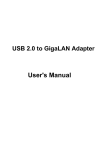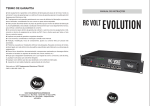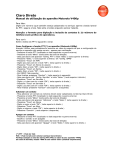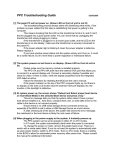Download Manual Patch Panel Gig Evolution (P&B)
Transcript
MANUAL DE INSTRUÇÕES PATCH PANEL 5 E 10 PORTAS FAST E GIGABIT EVOLUTION VOLT EQUIPAMENTOS ELETRÔNICOS Av. Sapucaí, 111 - Boa Vista - Santa Rita do Sapucaí/MG CEP: 37540-000 | Tel.: 3471-3042 - [email protected] volt.ind.br ÍNDICE PATCH PANEL 5 E 10 PORTAS FAST E GIBABIT EVOLUTION__________________________4 DEFINIÇÕES___________________________________________________________________4 Endereço IP____________________________________________________________4 Máscara de Subrede______________________________________________________4 Gateway_______________________________________________________________4 DNS__________________________________________________________________5 DNS Primário___________________________________________________________5 DNS Secundário_________________________________________________________5 Porta de Comunicação____________________________________________________5 INSTALAÇÃO__________________________________________________________________5 Windows______________________________________________________________5 Linux__________________________________________________________________8 CONFIGURAÇÃO PADRÃO DO DISPOSITIVO_______________________________________8 Configurando o computador_______________________________________________9 Configuração no Windows_________________________________________________________9 Configuração Linux_____________________________________________________________11 APRESENTAÇÃO DA INTERFACE PRINCIPAL_______________________________________12 LOGIN USUÁRIO______________________________________________________________12 CADASTROS DO SISTEMA______________________________________________________14 Cadastro de Usuários____________________________________________________14 Tela de Cadastro de Usuários______________________________________________14 Cadastrando Usuários___________________________________________________15 Excluindo Usuários______________________________________________________15 Editando Usuários______________________________________________________16 CADASTRO DE DISPOSITIVOS___________________________________________________17 Tela de Cadastro de Dispositivos___________________________________________17 Cadastrando Dispositivos_________________________________________________18 Excluindo Dispositivos___________________________________________________18 Editando Dispositivos____________________________________________________19 CADASTRO DE CONFIGURAÇÃO DAS PORTAS____________________________________19 Cadastrando Portas_____________________________________________________19 Excluindo Portas________________________________________________________20 Editando Portas________________________________________________________20 CONFIGURAÇÕES DO SISTEMA_________________________________________________21 TERMO DE GARANTIA 1. Este equipamento é garantido contra defeitos de fabricação pelo prazo de 12 meses. Sendo os primeiros 3 meses de garantia legal, e os últimos 9 meses de garantia especial concedida pela Volt Equipamentos Eletrônicos Ltda. 2. O equipamento será reparado gratuitamente nos casos de defeitos de fabricação ou possíveis danos verificados, considerando seu uso correto no prazo acima estipulado. a) Todo produto devolvido dentro do prazo de garantia seja por motivo de defeito de fabricação ou incompatibilidade, será avaliado e analisado criteriosamente por nosso departamento técnico, para verificar a existência da possibilidade de conserto. 3. Os serviços de reparo dentro da garantia não cobrem o valor do envio do equipamento à Volt, somente o retorno do equipamento ao cliente via PAC. Caso o cliente queira por Sedex, o frete fica por conta do mesmo. 4. Implicam em perda de garantia as seguintes situações: a) O uso incorreto, contrariando as instruções contidas neste manual. b) Violação, modificação, troca de componentes, ajustes ou conserto feito por pessoal não autorizado. c) Problemas causados por instalações elétricas mal adequadas, flutuação excessivas de tensão, produto ligado em rede elétrica fora dos padrões especificados pelo fabricante ou sobrecarga do equipamento. d) Danos físicos (arranhões, descaracterização, componentes queimados por descarga elétrica, trincados ou lascados) ou agentes da natureza (raio, chuva, maresia, etc.) e) Peças que se desgastam naturalmente com o uso regular tais como: conectores, cabo de força, ou qualquer outra peça que caracterize desgaste. f) Qualquer outro defeito que não seja classificado como defeito de fabricação. 5. A garantia só será válida mediante a apresentação de nota fiscal. Fabricado por: VOLT Equipamentos Eletrônicos LTDA-ME. CNPJ: 11 664 103 / 0001 - 72 ESPECIFICAÇÕES MÍNIMAS PARA O SISTEMA • Processador: 800MHz • Memória: 512MB • Resolução: 1024x768 • Adaptador de Rede: 10/100 Softwares Necessários: • Sistema Operacional: Windows SP3 / 7 / Superior. • Adobe Acrobat Reader: Para apresentação do manual do Usuário. • Codecs de Vídeo FLV: Para exibição do Tutorial em Vídeo. 30 CONECTANDO A UM DISPOSITIVO______________________________________________21 INFORMAÇÕES DE STATUS DO DISPOSITIVO______________________________________22 Guia de Status do Sistema_________________________________________________22 Status da Conexão______________________________________________________23 MAC Adress___________________________________________________________________23 Usuário_______________________________________________________________23 GRAVANDO E LENDO INFORMAÇÕES NO DISPOSITIVO____________________________24 Guia de informações do Dispositivo_________________________________________24 Configuração das portas (Banco de Dados)___________________________________24 Lendo os IPs das Portas (Dispositivo)________________________________________25 Gravando Status das Portas (Dispositivo)_____________________________________25 CONFIGURANDO A INTERFACE DE REDE DO DISPOSITIVO_________________________25 Guia de Configuração Ethernet____________________________________________25 Lendo a Configuração da Interface do Dispositivo______________________________26 Gravando a Configuração da Interface do Dispositivo___________________________26 Configuração do Watchdoh_______________________________________________27 Teste/monitoração de ping________________________________________________28 ACIONANDO AS PORTAS REMOTAMENTE________________________________________29 Ligando e Desligando as Saídas do Dispositivo_________________________________29 ESPECIFICAÇÕES TÉCNICAS DO SISTEMA_________________________________________30 PATCH PANEL 5 E 10 PORTAS FAST E GIGABIT EVOLUTION Um equipamento inovador que monitora, gerencia equipamentos via ETHERNET e testa individualmente as portas por ping com IP configurável. Quando não há resposta, a porta é reinicializada automaticamente; sem a necessidade de se locomover até o local onde estão os equipamentos. Utiliza apenas uma fonte, pois concentra o tráfego de dados e energia, no mesmo cabo UTP - tecnologia PoE, compatível com a norma IEEE 802.3AT (pinos 4 e 5 positivo/ 7 e 8 negativo). A Patch Panel Evolution é alimentado com uma tensão nominal de 12 a 48VDC; além de utilizar fontes Nobreak que garantem o funcionamento dos aparelhos por muito mais tempo em uma eventual falta de energia elétrica. Possui sistema de proteção individual para cada porta e conectores RJ45 blindados. Indicado para aplicações em câmeras IP, antenas de transmissão de Internet, sistemas Wireless, VOIP, entre outros. Possui modelos com 5 e 10 portas em Fast Ethernet ou Gigabit. Características: • Gerenciamento de portas à distância via ETHERNET; • Intervalo de Varredura Ajustável 1 a 60 minutos; • Limite de amperagem de 1A por porta; • Reset de portas automático em caso de não resposta ao ping; • Software de fácil operação; Este manual tem como objetivo explicar as partes integrantes do sistema, bem como a instalação e configuração do mesmo. DEFINIÇÕES Aqui apresentaremos algumas definições sobre os parâmetros que serão configurados na interface do dispositivo. ACIONANDO AS PORTAS REMOTAMENTE Quando conectado o dispositivo exibe o status atual das portas de acordo com as configurações de status e estado atual. Ou seja, como foi descrito no tópico ‘’Lendo IP das Portas (Dispositivo)’’, o sistema faz checagens em intervalos de tempo regulável pelo usuário de 1 a 60 minutos, se a porta não estiver respondendo a mesma é desligada e religada novamente provocando o reset do equipamento alimentado pela mesma. Assim este status será apresentado nos botões e na imagem. De acordo com o modelo; os botões de controle podem ser apresentados conforme a seguir: 5 PORTAS 10 PORTAS Ligando e Desligando as Saídas do Dispositivo Clicando sobre o respectivo botão da porta a mesma será ligada ou desligada. Exemplo: Foi clicado sobre o botão 2. Endereço IP: O endereço IP, de forma genérica, é uma identificação de um dispositivo (computador, impressora, etc) em uma rede local ou pública. Cada computador na internet possui um IP (Internet Protocol ou Protocolo de internet) único, que é o meio em que as máquinas usam para se comunicarem na Internet. Máscara de Subrede: Uma máscara de subrede, também conhecida como subnet, mask ou netmask, é um número de 32 bits usado num IP para separar a parte correspondente à rede pública, à subrede e aos hosts. Uma subrede é uma divisão de uma rede de computadores - é a faixa de endereços lógicos reservada para uma organização. A divisão de uma rede grande em menores resulta num tráfego de rede reduzido, administração simplificada e melhor performance de rede. No IPv4 uma subrede é identificada por seu endereço base e sua máscara de subrede. 04 Após o acionamento Veja que após clicado o status da porta foi alterado no botão e na imagem do dispositivo. 29 Teste/monitoração de ping Para teste das postas individualmente, selecione a tomada em seguida clique em . As informações de ping da porta serão exibidas conforme a imagem. Gateway: Gateway, ou ponte de ligação, é uma máquina intermediária geralmente destinada a interligar redes, separar domínios de colisão, ou mesmo traduzir protocolos. Exemplos de gateway podem ser os routers (ou roteadores) e firewalls, já que ambos servem de intermediários entre o utilizador e a rede. Um proxy também pode ser interpretado como um gateway (embora em outro nível, aquele da camada em que opera), já que serve de intermediário também. DNS: O DNS (Domain Name System - Sistema de Nomes de Domínios) é um sistema de gerenciamento de nomes hierárquico e distribuído operando segundo duas definições: • Examinar e atualizar seu banco de dados. • Resolver nomes de domínios em endereços de rede (Ips). DNS Primário: O servidor DNS traduz nomes para os endereços IP e endereços IP para nomes respectivos, e permite a localização de hosts em um domínio determinado. Num sistema livre o serviço é implementado pelo software BIND. Esse serviço geralmente se encontra localizado no servidor DNS primário. Para monitor todas as portas cadastradas selecione a opção monitorar São executados 10 pings por porta, caso o resultado não seja sucesso o erro será exibido. DNS Secundário: O servidor DNS secundário é uma espécie de cópia de segurança do servidor DNS primário. Quando não é possível encontrar um domínio através do servidor primário o sistema tenta resolver o nome através do servidor secundário. Porta de Comunicação: A função das portas TCP (Transmission Control Protocol) é basicamente a comunicação de dados pela web. Através dessa porta são usados vários protocolos que levam e trazem dados para a máquina da rede, é normal em provas de concursos encontrarmos o termo TCP/IP pois os mesmos trabalham juntos. Já a porta UDP (User Datagram Protocol) é um tipo de porta que faz o mesmo trabalho do TCP porém de uma forma mais simples e logicamente menos segura. INSTALAÇÃO Esta seção descreve o processo de instalação do sistema em ambientes Windows e Linux. Windows Clicar sobre o arquivo setup.exe e seguir os passos abaixo: Informação em vermelho indica erro. Informação em verde indica sucesso. Para remover o conteúdo clique em 28 05 1º. Clicar em Avançar Após as informações serem gravadas no dispositivo a mensagem será exibida conforme imagem abaixo: O dispositivo será reiniciado e a barra de status apresentará a seguinte mensagem:Após as informações serem gravadas no dispositivo a mensagem será exibida conforme imagem abaixo: 2º. Clicar em Avançar Configuração do watchdog Ativar Watchdog (geral): Ativa a varredura em todas portas remotamente, desativando a opção de porta individual. Intervalo varredura (minutos): Escolha o tempo de varredura, 1 a 60 minutos e clique sobre o botão 06 27 Lendo a Configuração da Interface do Dispositivo Para obtermos as configurações que estão gravadas no dispositivo, precisamos fazer a solicitação clicando sobre o botão . A tela ficará assim: 3º. Aguardar o final do processo de cópia dos arquivos Gravando Configurações de interface do dispositivo Digite as novas configurações nos campos referentes. 4º. Instalação finalizada Para enviar as configurações de IP para o dispositivo, clique sobre: 26 07 Linux Para esta configuração foi utilizado o Linux Ubuntu 12.04, mas o comando é o mesmo para todas as distribuições de Linux. - Descompactar o arquivo Patch_Panel_Evolution na pasta home - usuário - Executar o arquivo Poe. - Aguardar o final da instalação. CONFIGURAÇÃO PADRÃO DO DISPOSITIVO O dispositivo possui uma configuração padrão de IP que sai programada de fábrica, a tabela a seguir mostra a configuração padrão: Configuração de IP Padrão de Fábrica. Gravando Status das Portas (Dispositivo): Para gravar as configurações no dispositivo clique sobre CONFIGURANDO A INTERFACE DE REDE DO DISPOSITIVO Guia de Configuração Ethernet Nesta guia são apresentadas as informações do dispositivo referente às configurações da interface de rede. Estas configurações têm como finalidade prover as informações necessárias para que o dispositivo possa ser ingressado na faixa de endereços disponíveis nas redes do cliente. 08 25 GRAVANDO E LENDO INFORMAÇÕES NO DISPOSITIVO Guia de informações do Dispositivo: Esta guia apresenta as informações do dispositivo cadastradas no banco de dados bem como as informações cadastradas no dispositivo conforme figura abaixo. CONFIGURANDO O COMPUTADOR A configuração do dispositivo é análoga a configuração de um roteador. Para tal operação precisaremos de um cabo UTP (Patchcord) e de um computador rodando Windows ou Linux. Configurando o Computador Para que possamos acessar o dispositivo pela primeira vez e configurar os dados conforme nossa rede, precisamos conectar o dispositivo diretamente a um computador utilizando o cabo • Ligar o cabo de rede na porta Ethernet do dispositivo e no computador; • Conectar o dispositivo na rede elétrica. Configuração no Windows Para esta configuração foi utilizado o Windows 7 Ultimate mas a configuração é semelhante para as versões do Windows XP e Windows 8. Abrir o painel de Controle e escolher a opção Network and Sharing Center (Central de redes e compartilhamento). Clicar sobre o local Area connection (conexão local) Configuração das portas (Banco de Dados): Nesta seção são exibidas as configurações cadastradas no banco de dados do sistema. Lendo os IPs das Portas (Dispositivo): Nesta seção são exibidas as configurações de IP realizadas para cada porta do dispositivo, estes endereços IP serão constantemente monitorados e a porta será reiniciada, quando os mesmos não estiverem respondendo as solicitações de PING. A cada 5 minutos o sistema realiza uma varredura em todas as portas, verificando cada uma delas por um tempo de 15 segundos e verificando a resposta do IP configurado em cada porta. Para obtermos as configurações que estão gravadas no dispositivo precisamos fazer a solicitação clicando sobre o botão 24 09 Será exibida uma janela referente a configuração da placa de rede cabeada do computador. Clicar em properties (propriedades). Escolher a opção TCP/ipv4 e clicar em propertis ( propriedades) Status da Conexão: Apresenta IP, Porta e status do Link. MAC Adress: Exibe o endereço físico do dispositivo. O Endereço MAC (Media Access Control) é um endereço físico associado à interface de comunicação, que conecta um dispositivo à rede. O MAC é um endereço “único”, não havendo duas portas com a mesma numeração. É usado para controle de acesso em redes de computadores. Sua identificação é gravada em hardware. Uptime: Informa o tempo que o dispositivo está conectado a rede (dia, hora e minuto). 10 23 Depois clicar em ,se a conexão for executada com sucesso o botão se modificará para a tela principal ficará conforme figura abaixo: , Deixar as configurações conforme a imagem e clicar em OK em todas as janelas; Usar as informações da seção cadastro de Dispositivos e cadastrar um dispositivo com as informações da tabela de configuração padrão (Configuração de IP Padrão de Fábrica). Informações de Status do Dispositivo Guia de Status do Sistema: Esta guia apresenta todas as informações de status do sistema: Configuração Linux Para esta configuração foi utilizado o Linux Ubuntu 12.04 mas o comando é o mesmo para todas as distribuições de Linux. Abrir o terminal do Linux e digitar o seguinte comando # sudo ifconfig eth0 192.168.0.30 netmask 255.255.255.0 up Barra de Status: Todas as mensagens de status da comunicação são exibidas na barra de status localizada no rodapé da aplicação. 22 11 APRESENTAÇÃO DA INTERFACE PRINCIPAL 2. Alterar os dados 3. Clicar em Editar 4. Será exibida a confirmação da Operação CONFIGURAÇÕES DO SISTEMA Nesta seção serão configurados os parâmetros de timeout e varredura de Timeout Conexão: Tempo que o software tentará se conectar ao dispositivo este tempo deve ser aumentado caso exista latência na rede e o software apresente erro de timeout de conexão. Timeout TX/RX: Tempo que o software espera uma resposta do dispositivo este tempo deve ser aumentado caso exista latência na rede e o software apresente erro de timeout de transmissão/recepção. ID 1 2 3 4 5 Descrição Barra de ferramentas Dispositivo Botões de controle Status de transmissão Abas de status e configuração 6 Barra de Status Funcionalidade do sistema Função Comandos necessários para realização das operações Exibe a visualização do dispositivo Ligar e desligar as saídas do dispositivo Exibe informação do tráfego de dados Exibem informações sobre o dispositivo e permitem a alteração das configurações. Apresenta as informações do sistema LOGIN USUÁRIO Esta seção descreve o processo de login dos usuários: Todas as ferramentas do sistema estão desabilitadas até que o usuário faça o login no sistema, habilitando assim as ferramentas que o mesmo tem acesso. O cadastro de usuários será abordado na seção Cadastros do Sistema. Quando o sistema é instalado o usuário padrão é criado, a tabela abaixo exibe a configuração básica do usuário padrão: Usuário Senha 12 Usuário padrão (Administrador (Ad (A Administrador ) Admin volt Caso a senha ou usúario estejam incorretos o sistema irá acusar. Lembrando que Admin é diferente de admin. Para alterar as configurações basta ajustar os valores e clicar em CONECTANDO A UM DISPOSITIVO Para se conectar a um dispositivo primeiramente devemos estar logados e em seguida temos que selecionar o dispositivo desejado na lista de Dispositivos cadastrados conforme figura abaixo: 21 3. Clicar em A figura abaixo apresenta a janela de Login: 4. A configuração aparecerá na lista. 5. Repita este procedimento para as demais portas. Quando o usuário digitar as informações incorretas por 3 vezes o sistema será finalizado. Excluindo Portas Para excluir uma configuração de porta siga os seguintes passos: 1. Selecione a configuração da porta desejada. 2 . Clique em excluir 3. Confirme a exclusão Se o login for realizado com sucesso a tela principal ficara como a seguir: 4. Com a confirmação o dispositivo será removido da lista. Obs: Para que a porta fique sem monitoramento automático, basta cadastrá-la com o IP 1.1.1.1 Editando Portas Para editar uma configuração de porta siga os seguintes passos: 1. Selecionar o dispositivo. 20 13 CADASTROS DO SISTEMA Cadastro de Usuários Este item descreve o processo de cadastro de usuários do sistema, bem como a determinação do nível de acesso para as funções do sistema. Editando Dispositivos Para editar o registro de um usuário siga os passos abaixo: 1. Selecionar o dispositivo. 2. Alterar os dados 3. Clicar em 4. Confirmar a edição. Todo o usuário cadastrado no sistema tem por padrão permissão para consultar as configurações do dispositivo independente do nível de acesso. Tela de Cadastro de Usuários A figura abaixo apresenta a tela de cadastro de usuários do sistema: CADASTRO DE CONFIGURAÇÃO DAS PORTAS A configuração das portas tem como objetivo obter os dados referentes aos IPs que serão monitorados em cada porta do sistema, provocando o reset da porta caso os IPs deixem de responder às solicitações do Protocolo PING. Cadastrando Portas Para cadastrar uma porta siga os Seguintes passos: 1. Selecione o dispositivo. 2. Preencher os campos O status informa se a porta vai ser monitorada ou não. 14 19 Cadastrando Dispositivos Para Cadastrar um Dispositivo siga os Seguintes passos: 1. Clicar em 2. Preencher os campos Cadastrando Usuários Para cadastrar um usuário siga os seguintes passos: 1. Clicar em . 2. Preencher os campos nome, senha e confirmar. 3. Clicar em 4. O nome do Dispositivo aparecerá na lista. 3. Selecionar o nível de acesso do usuário. 4. Clicar em 5. O nome do usuário aparecerá na lista. Excluindo Dispositivos Para excluir um dispositivo siga os seguintes passos: 1. Selecione o dispositivo. 3. Confirme a exclusão 2. Clique em 4. Com a confirmação o dispositivo será removido da lista. Excluindo Usuários Para excluir um usuário siga s seguintes passos: 1. Selecione o usuário. 2. Clique em 3. Confirme a exclusão 18 15 4. Com a confirmação o usuário será removido da lista. CADASTRO DE DISPOSITIVOS Este item descreve o processo de cadastro de Dispositivos do sistema. O cadastro serve para a rápida localização e conexão com o dispositivo, sendo possível cadastrar inúmeros dispositivos na base de dados do sistema. Tela de Cadastro de Dispositivos Editando Usuários Para editar o registro de um usuário siga os passos abaixo: 1. Selecionar o usuário. 2. Alterar os dados 3. Clicar em 4. Confirmar a edição 16 17